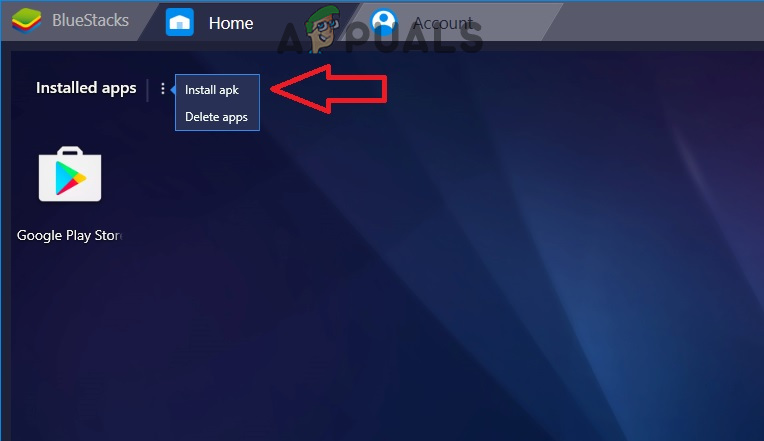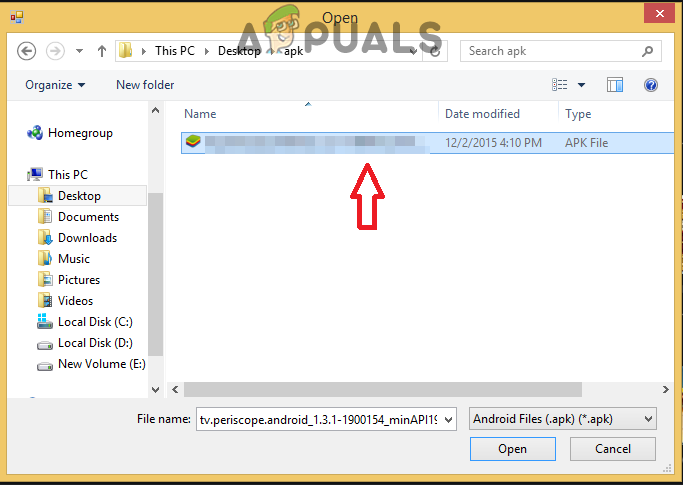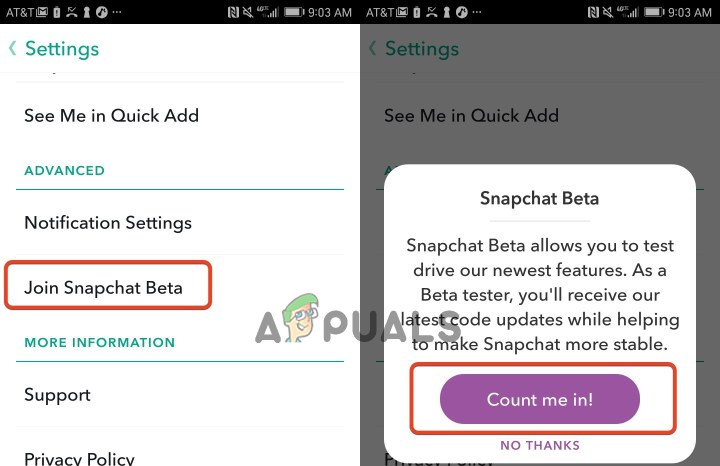Bluestacks este un emulator Android care vă permite să vă distrați Android pe computer. Chiar dacă Bluestacks este utilizat în principal pentru a juca jocuri Android pe computer, acesta poate fi folosit pentru anumite alte aplicații precum Snapchat. Problema este că utilizatorii nu par să folosească Snapchat pe Bluestacks. De obicei, veți primi mesajul de eroare că Snapchat nu este acceptat de versiunea pe care o utilizați, ceea ce ar putea fi confuz pentru unii utilizatori, deoarece Snapchat funcționa pe Bluestacks.

Bluestacks Snapchat nu funcționează
Ce face ca Snapchat să nu funcționeze pe Bluestacks?
Principalul motiv pentru care nu puteți utiliza Snapchat pe Bluestacks este:
- Fără asistență: În acest caz, mesajul de eroare vă arată motivul exact pentru care nu puteți utiliza Snapchat pe Bluestacks. Cea mai recentă versiune a Bluestacks (Bluestacks 3) nu acceptă Snapchat. Din anumite motive, dezvoltatorii Snapchat nu permit acest lucru pe versiunea mai nouă a Bluestacks. Deci, soluția simplă pentru acest lucru este utilizarea versiunii anterioare a Bluestacks.
Metodă: Reveniți la versiunea anterioară a Bluestacks
Deoarece problema apare din cauza problemelor de compatibilitate cu noile Bluestacks, soluția logică este să reveniți la versiunea anterioară a Bluestacks, unde aplicația Snapchat a funcționat bine. Urmați pașii de mai jos pentru a descărca și instala Bluestacks 2.
- Mai întâi, trebuie să dezinstalați versiunea curentă a Bluestacks. Deci, țineți Tasta Windows și apăsați R
- Tip appwiz.cpl și apăsați introduce

Tastați appwiz.cpl și apăsați Enter pentru a deschide pagina Programe instalate
- Localiza Bluestacks și Selectați Clic Dezinstalați și urmați instrucțiunile de pe ecran. De asemenea, puteți să faceți clic dreapta pe Bluestacks și să selectați Dezinstalare

Faceți clic dreapta pe BlueStacks și selectați Dezinstalare
- Acum faceți clic pe aici și selectați Descarca Puteți utiliza și orice alt site web alternativ. Ideea aici este să obțineți o copie a programului de instalare Bluestacks 2.
- Odată ce fișierul este descărcat, dublu click pentru al rula și urmați instrucțiunile de pe ecran
Metoda 2: Instalarea Casper
Dezvoltatorii Snapchat aduc anumite modificări aplicației din cauza cărora aplicația nu poate fi utilizată pe emulatoare. Există o soluție pentru aceasta sub forma unei cereri. Casper poate fi utilizat pentru a împiedica aplicația Snapchat să detecteze emulatorul. Prin urmare, vom descărca și instala Casper. Pentru asta:
- Descarca „ Casper APK ”Din aici .
- Deschis Bluestacks și clic pe ' Trei puncte ”În colțul din dreapta sus.
- Selectați „ Instalare Apk ”Din colțul din dreapta jos.
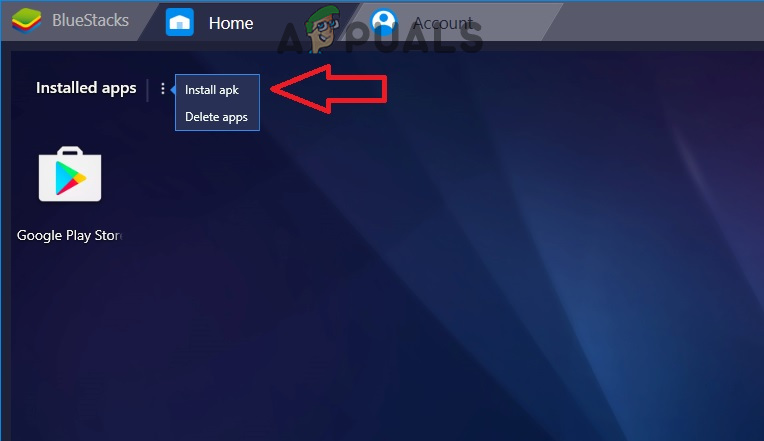
Dând clic pe cele trei puncte și selectând „Instalați APK”
- Selectați fișierul pe care l-ați descărcat și Casper va fi instalat automat.
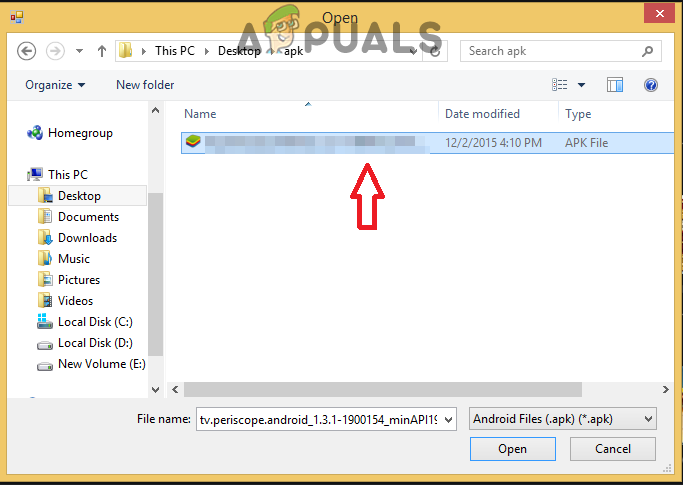
Selectarea fișierului „apk”
- Deschis Casper și instalare cea mai recentă versiune de Snapchat de pe acesta.
Metoda 3: Utilizarea modului beta
Snapchat are un mod beta în care testează noi actualizări ale aplicației înainte de a le lansa pentru publicul larg. Acest mod beta poate fi utilizat direct pe Snapchat fără probleme. Pentru a descărca versiunea beta a Snapchat:
- Deschis aplicația Snapchat de pe mobil și Autentificare în contul dvs.
- Atingeți pe ' Setări ”Pictogramă.

Dând clic pe opțiunea „Setări”
- Sul în jos și selectați „ Alăturați-vă Snapchat Beta ”Sub„ Avansat ”Rubrică.
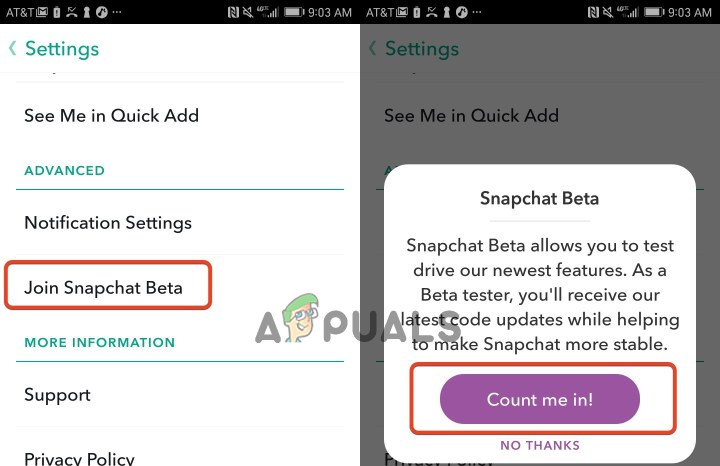
Dând clic pe opțiunea „Alăturați-vă Snapchat Beta”
- Acum Descarca și Autentificare la aplicația de pe Bluestacks.
- Versiunea beta va fi implementată automat.